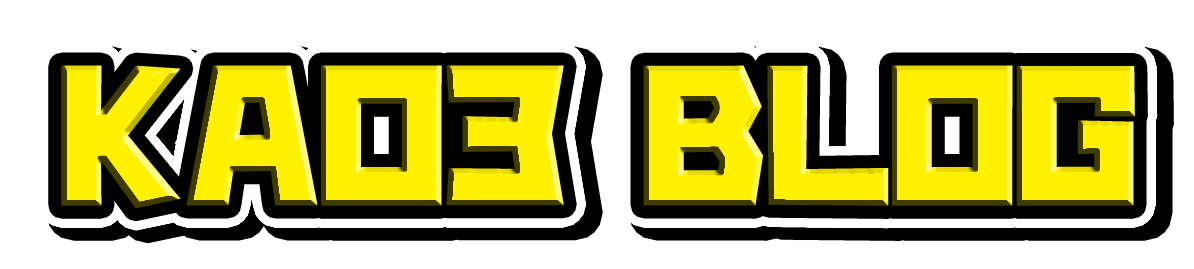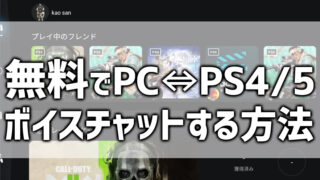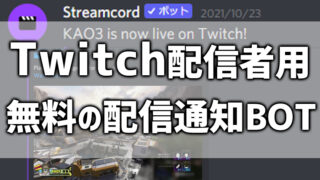元々PS4にヘッドセットを繋いでVCやブロードキャストをしていたのですが、PCへ移行したのを機に、マイクやヘッドセットも新調しました。
一応本格的に配信することを前提で、それなりの性能のマイクが欲しかった為、かなりAmazonの奥地まで徘徊しました。。
そして最終的に選んだマイクが、今回紹介するBlue Microphonesから販売されている、
YetiというUSBマイクになります。
今回は、PC利用の場合を紹介しています。
プレステでは使用していませんので、PS4で利用したい方にはあまり参考にならないかもしれません。
PCでYetiマイクを使いながら、PS4とリモート接続すると、
PC画面上で、PSユーザーとVCをする事も可能です。(PC側がPS4所持必須)
【クロスプレイ】PCでPS4/PS5とVCをする方法!【PTVC】
Yetiとは
 有名な音響メーカーのBlue Microphonesが販売しているUSBマイクになります。
有名な音響メーカーのBlue Microphonesが販売しているUSBマイクになります。
※2021年3月からLogicoolとBlueが提携?したのをきっかけに、Logicool製品専用ドライバーG HUBをダウンロードすると、Yeti Classicとして認識されます。
| 商品名 | Blue Microphones Yeti USBマイク |
|---|---|
| 価格 | ¥16,700+税 ※執筆時価格。 |
| 特徴 | ・USBマイク ・プロ御用達のメーカー ・マイク本体のイヤホンジャックで自分の声を聴くことが出来る ・4つの指向性(単一指向性、無指向性、双指向性、ステレオ) ・2年保証 |
半年くらい考えまくった末に購入したのですが、Amazonのセールでもあまり価格が下がらない印象を受けましたので、欲しい時に買うのがベストです。
特徴
私が購入する理由となったポイントをいくつか紹介します。
USB接続
一番大きな理由はコレです。
調べている方は分かると思いますが、マイクなどの音響機器はこだわる程、値段も構成も天井がありません。。
ファンタム電源とか面倒だし、USB接続で音質の良いマイクを探していました。
元々PS4で使用していたRazerのヘッドセットのマイクで試しに録音したりもしましたが、ホワイトノイズがすごいのと、やはり音質があまり良くなかったので、独立したマイクを購入することにしました。
※ヘッドセットのマイクでゲーム実況の録画や配信をしている方で、ホワイトノイズに困っている方は、サウンドカードを挟むと、改善する場合があります!
実際にAmazonで購入して試したところ、かなりホワイトノイズが軽減されました。(完全に除去することは出来ませんでしたが)
新しくマイクを購入するよりも費用を抑えつつ効果を得たい方は、ぜひこちらを試してみてください。
有名メーカー製
安直な理由にはなりますが、Amazonによくある謎のマイナーな中華製のものは避けたかったので、プロのミュージシャンも御用達(らしい)のBlue Microphonesを選びました。
手元でミュート可能
 これも大きな理由の一つです。ゲーム中はよく予想外の出来事が起きますよね。
これも大きな理由の一つです。ゲーム中はよく予想外の出来事が起きますよね。
親フラや家族フラ、突然の訪問者(ピンポン)、電話など。
それ以外でも少し席を外す場合、環境音が入らないようにマイク本体にあるミュートボタンを押すだけ簡単にマイクをミュートにすることが可能です。
ミュート状態になっていると、ボタンが点滅して一目で状態が分かるのも大変評価できるポイントです。
ちょうどいい価格
配信用としてのマイクを探している方であれば、それなりに品質の良いものを使いたいと思っているはずです。
安いものはそれなりの音質や性能になってしまうので、ある程度の出費は必要です。
こちらの商品は、決して安くはありませんが、2万円以内で収まり、ちょっといいマイクが欲しい初心者にはちょうどいい価格となっています。
高音質
実際にこのマイクで録音して確認したところ、今まで使っていたヘッドセットのマイクとは比べ物にならないくらいの音質で感動しました!( ;∀;)
マイクが高性能すぎる為、キーボードやマウスの操作音、家の中の環境音までも拾ってしまうほどです。
マイクの感度に関しては、マイク本体でゲインを調整しつつ、PC側で細かく設定が出来るので、自分の納得のいく設定を見つけてください。
私は、マイク本体でゲインを半分ほど、単一指向性に設定し、配信用にOBSで更に設定しています。(OBSでの詳細な設定は、詳しく解説しているサイトがたくさんありますので、そちらをご覧ください。)
G HUB上のマイク設定でもかなり細かい設定が出来るようですが、私は特にそこはいじっていません。(というか、よく分からない)
単一指向性にしてもかなり音を拾うので、ゲーム実況や配信を行う方は、キーボードの音や環境音が気になると思います。
【NVDia Broadcast】というアプリケーションを使うと、解決することができます!
RTXシリーズのグラボをお使いの方であれば、無料ですぐにダウンロードして使用できます。
公式サイトで実際のノイズキャンセリング機能のすごさを紹介しているのですが、
マイクで話しながらドライヤーをしても、ドライヤーの音だけ綺麗にキャンセリングされています!!(かなり衝撃的)
実際に私もこのアプリケーションを最近導入したのですが、
キーボードの音や豪快に鼻をかむ音が配信に全く入らなくなりました。
青軸キーボードなどお使いの方は特に効果を感じられると思います。
4つの指向性
 このマイクは4つの指向性を切り替えることができます。
このマイクは4つの指向性を切り替えることができます。
単一指向性、全指向性、双指向性、ステレオ。
配信や収録、ウェブ会議、オンライン授業等、通常複数のマイクが必要な状況でも1台で対応が可能です。
単一指向性…ポッドキャスト、ゲーム配信、スカイプ通話、音声や楽器など正面の音を豊かで力強く収音します。
全指向性…全方位のサウンドを均一に収音します。コーラスやバンド、複数の参加者によるポッドキャストなど、その場の臨場感の収録に適しています。
双指向性…マイクの前後2方向のサウンドを収音し、対面式のインタビューに適しています。
ステレオ…左右のチャンネル利用し、複数の楽器のサウンドをリアルに表現し、 ASMRのような没入感を経験できます。Amazon公式ページより引用。
出来るだけマイクを口元に来るように配置すると、芯のあるハッキリとした声で話すことができます!
通話だけではなく、ASMRの録音や歌ってみたなどの収録も良いかもしれませんね。
ノートパソコンとYetiを持ち出して、外配信も楽しそうです!
このマイク1つあれば場面に合わせて指向性を変えて対応できるので、とても便利ですね!
高級感がある
写真を見て頂けると分かりますが、かなり高級感のある見た目となっています。
そして、見た目通り?かなりの超ヘビー級の重さを誇っています。
私はマイクアームに取り付けて浮かせて使用していますが、届いた状態で机に置いて使っても安定感抜群です。
しかし、机に置いて使う場合は、上記でも説明した通り、音を拾いやすい為、
キーボードや机の上のドンドンという物音をかなり拾ってしまいます。
PCでNVDia Broadcastを使えば改善されると思いますが、PS4などで使用する際には注意が必要です。
まとめ
とにかくお値段以上の良さを感じられるマイクだと思っていますので、ヘッドセット付属のマイクからステップアップしたい、USB接続のマイクで高品質なものが欲しい!という方には全力でオススメしたいマイクとなっています!!
私的にはデメリットも特に感じていませんし、今のところ故障や不具合もありません。
もし気になっているのであればぜひ購入してみてください!